WordPress 分析:您需要知道的一切
已发表: 2022-07-05WordPress 是世界上最大的 CMS 之一。 它为大约 34% 的网站提供支持。
凭借惊人的网站优化、卓越的灵活性以及广泛的免费和付费插件等设施,WordPress 网站所有者有很多理由感到高兴和自豪。
但是,大多数 WordPress 网站所有者都有一些问题。 这是对准确、详细和实时的 WordPress 分析的需求。
在本文中,我将重点介绍您需要了解的有关 WP 分析的所有信息。
WP 是否带有分析功能?
WP 有很多东西,但不是一个分析友好的平台。 它不提供任何内置分析。
但是,由于其惊人的自定义和 cookie 保存功能,它支持分析。
必须为这项工作设置 Google Analytics 。 一旦 GA 我设置好,其他一切都会得到很好的照顾。
使用 GA,可以轻松收集关键指标的实时值,例如可靠的流量来源、转化率、跳出率、观看次数等。
它也是跟踪电子商务网站的可行工具。
注意:高级谷歌分析的用户可以享受更多的功能和设施。
如何将 GA 添加到您的 WP 网站?
GA 或 Google Analytics 确实是分析 WordPress 网站性能的一种非常强大的方法。 蛋糕上的樱桃是该工具易于使用的事实。
在 WordPress 网站上启用 GA 的步骤
- 首先创建一个 Google Analytics(分析)帐户
- 将 Google 跟踪代码链接到 WordPress 网站
- 检查谷歌分析工具的功能
访问 analytics.google.com 以设置 Google Analytics 帐户。 如果您已经拥有 Google 帐户,则只需输入凭据,Google Analytics 就会为您服务。
如果您没有 Gmail ID,请转到“创建帐户”操作并提供询问的详细信息。 通常会询问姓名、密码、位置和其他相关信息等信息。
单击“下一步”并提供更多详细信息。 同意“条款和条件”,Gmail 帐户已准备就绪。
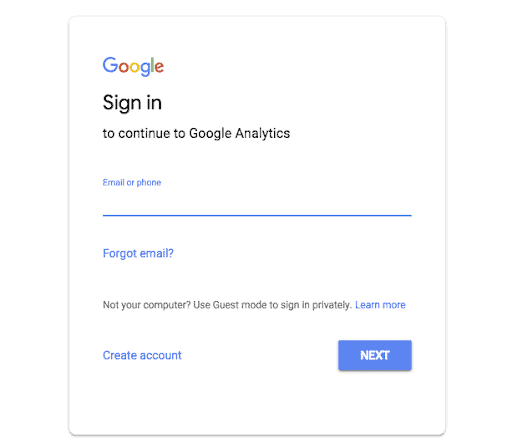
使用 Gmail 凭据登录 Google Analytics。 仅在首页,在新帐户部分选择“网站”。 成功完成注册过程后,该工具将询问网站的详细信息,例如网站名称、URL、行业类别和报告时区。 单击“获取跟踪 ID”按钮以完成设置过程。
将显示一个新页面,其中包含“条款和条件”。 同意继续前进。 将弹出一个带有跟踪代码和跟踪 ID 的新页面。
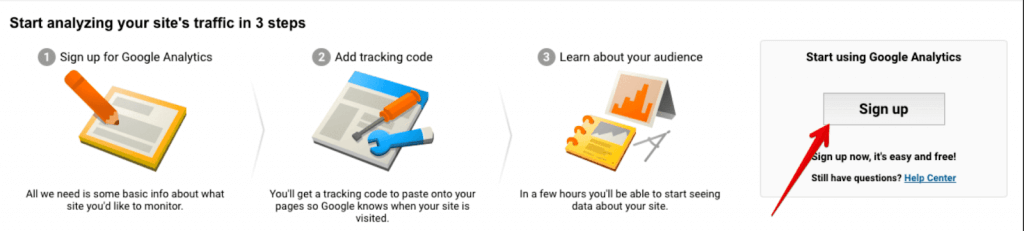
下一步是将 Google 跟踪代码添加到您要跟踪的网站。 您可以在网站的“header.php”文件中复制/粘贴详细信息。

该文件可以通过仪表板→外观→编辑器→“header.php”访问。
发现文件后,在此处输入跟踪代码。
如果这对您来说听起来很乏味,请使用 WordPress 分析插件来为您插入代码。 这是完成工作的简单方法。 您可以在 WordPress 插件市场中搜索合适的插件。 Google Analytics Dashboard MonsterInsights 是两个最著名的选项。
正确输入代码后,必须检查该工具的实用性。 要做到这一点,必须去谷歌分析→实时→概述。 如果 GA 连接正确,那么您将能够在网站主页上看到该栏。
WP 网站仅依赖 GA 的问题
虽然谷歌分析似乎做得很好,但它在各个方面都缺乏。 例如:
- 如果跟踪实时性能或网站参与度是目标,那么人们会感到失望,因为无论人们在网页上花费多少时间,该工具都将读者视为反弹。
- 一个人将无法跟踪多个网站的效用和性能。 每个网站都必须拥有不同的 Google 帐户。
- 了解这些指标需要强大的技术能力。 数据表示对于初学者来说可能太混乱了。
- 没有提供提前报告功能。
- 跟踪电子商务网站的交易数据简直是一团糟。
这些限制使 Google Analytics(分析)成为一种限制性工具。
那么,这是否意味着人们不能考虑执行 WordPress 分析? 好吧,当然不是。 我们有一些东西可以完美地修复 Google WP Analytics 问题。
更好的 WordPress 分析解决方案 – Putler
Putler 是一种数据分析和洞察工具。 它实时收集网站、交易数据并对其进行处理并以易于理解的方式呈现。
它为您提供有关产品、客户、销售、订单以及网站流量的深入报告。 除了报告之外,Putler 还提供了多种增长工具来帮助增加销售额,例如: 个性化产品洞察、客户细分、预测、目标跟踪等等。
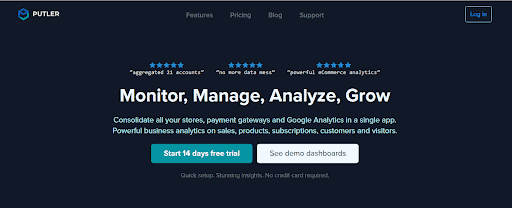
Putler 为您提供的主要功能:
- 详细分析产品、客户、订单、销售、网站流量
- 多商店报告——连接尽可能多的商店/数据源。
- 处理多种货币并进行自动货币汇率转换
- 直观的向下钻取,以实现更好的数据过滤。
- 基于购物行为、位置、定价等的无限数据分割
- 基于多个参数的自定义细分创建。
- 丰富的客户档案,客户购买历史分析
- 销售热图、热门产品、80-20分析、常买产品趋势
- 计划工具:预测和收入目标设定
- 操作功能:发放退款和管理订阅
- 团队分享
- 基于个性化数据的增长洞察
有趣的? 了解如何使用所有这些功能。
如何将您的 WooCommerce 网站和 Google Analytics 连接到 Putler
将您的 WooCommerce 商店添加到 Putler 的步骤
- 登录 Putler 后,单击 WooCommerce 图标
- 填写您的 WooCommerce 商店 URL。
- 登录您的 WooCommerce 帐户
- 它将通过 FTP 在您的 WooCommerce 网站上自动安装 WooCommerce – Putler 连接器插件
将您的 Google Analytics 帐户添加到 Putler 的步骤
- 登录 Putler 后,点击 Google Analytics 图标
- 它将打开一个窗口并要求您登录您的 Google Analytics(分析)帐户
- 登录后,它会要求您“允许”Putler 访问您的分析数据
- 选择要在 Putler 中连接的视图
- 点击保存。 您的 Google Analytics 数据源现在已连接到 Putler。
交给你
谷歌分析是一个很好的工具。 但是,它缺少一些发展业务所必需的关键报告。
数据表示过于复杂,部分报告缺乏实时可信度。
这就是普特勒来救援的地方。
- 它从谷歌提取访问者数据和来自 WooCommerce 的交易数据,并以详细的方式呈现。
- 它超越了报告,并提供了有助于发展您的 WooCommmerce 业务的见解和增长工具。
还没有决定? 不用担心-Putler 是任何寻求准确且易于理解的 WordPress 网站性能的人最简单的工具之一。
由于它提供 14 天的免费试用期,因此您不必对尝试有任何疑虑。 它根本不会让人失望。
- 最佳 WordPress 分析插件
最佳 WooCommerce 报告插件
WooCommerce 报告:完整指南
